想要天天向上,就要懂得享受学习。图老师为大家推荐PS简单制作碎花布上的拼贴瓷砖文字效果教程,精彩的内容需要你们用心的阅读。还在等什么快点来看看吧!
【 tulaoshi.com - PS文字特效 】
photoshop教程效果图:

第一步:
创建一个新的文档,你需要的尺寸(取决于你要创建的文本),在这里,该文件是1152×864像素。然后,填充背景碎花布模式设置中的模式之一

将纹理ð背景层之上的形象,然后改变其图层的混合模式

第2步:
-设置前景色到#ead89f,挑圆角矩形工具,并确保的半径,在选项栏中的值设置为5。然后,创建你喜欢的任何大小的瓷砖。在这里,它是65×75像素。

双击形状图层应用下面的图层样式:
(本文来源于图老师网站,更多请访问http://www.tulaoshi.com)- 阴影:#3f2823改变颜色,并取消勾选使用全局光中,我们将需要调整阴影角度147。然后,更改到13的距离,传播15,到13的大小。
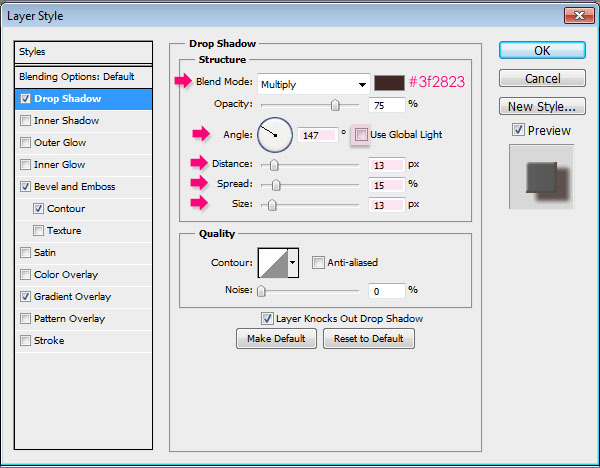
斜面和浮雕:更改大小为3和取消勾选使用全局光中。然后,改变角度140的高度,以21。此外,改变高亮模式的色彩#fdf8e8,阴影模式
颜色#dcd5bf。
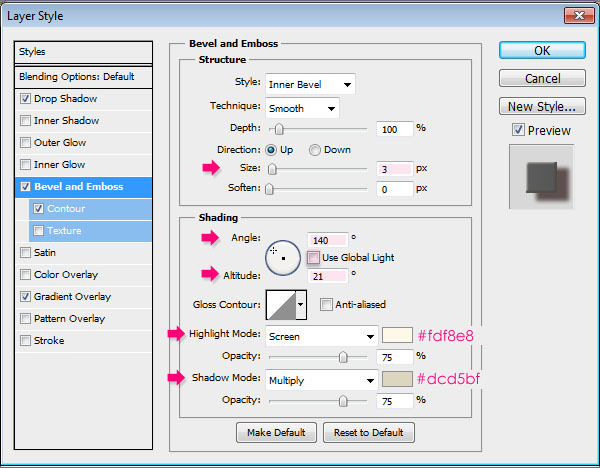
轮廓:半圆的轮廓更改和检查抗锯齿框。这将使斜面和浮雕效果,更明确一点。
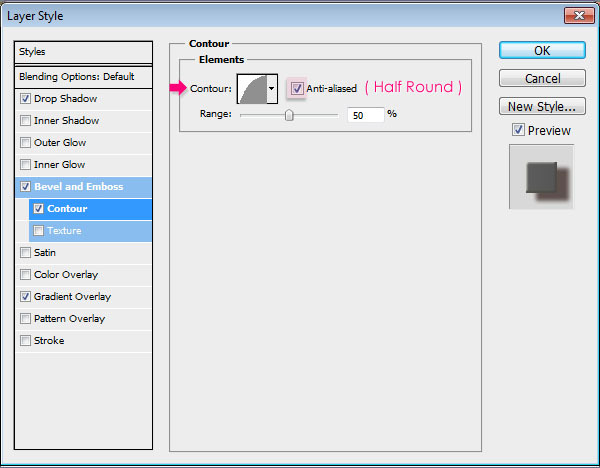
渐变叠加:更改混合模式为柔光,不透明度的10。然后,选择默认的黑色,白色的梯度,检查逆向框,并改变角度0。这将使瓦(阴影),
比左侧暗一点点的右侧。
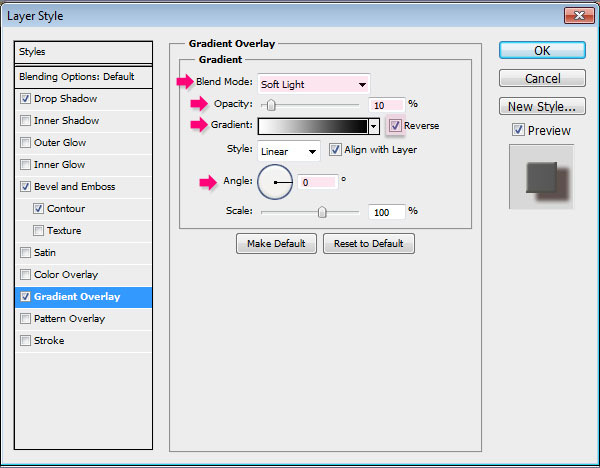
这是瓷砖图老师应该如何看起来像。

第3步:
-现在。使用的颜色黑色和任何你喜欢的字体。

双击文字层,申请一个简单的阴影效果。更改混合模式为正常,颜色#e9dfc0,以100的透明度,距离以2,和大小,以0。

这将使文本看起来像它刻在瓷砖,这将使它看起来更逼, 真。一旦你完成后,集团的瓷砖和信,并重新命名为准信它包含的组。
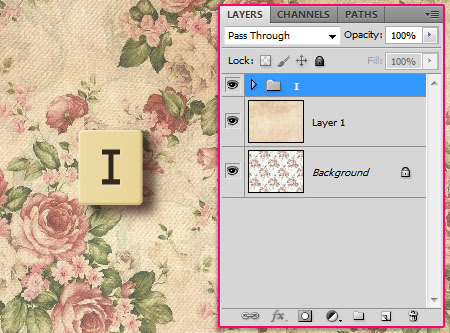
重复在一个新的字母组和类型,然后重命名该组的新的字母。在此之后,选择该组,按移动工具(v),然后将瓷砖周围放置在文档中需要。

继续复制,并把瓷砖,直到你写的全字。您还可以创www.tulaoshi.com建一个瓷砖全套(以及所有的字母和数字),并将它们保存在一个单独的psd文件,以便您
可以使用它们,只要你愿意。

第4步:
-重复瓷砖组更多的时间,并删除文字层。选择自定义形状工具,并设置前景色#d5593d的。

选择心形,并绘制空的瓷砖之上,在同一个组,心脏。然后应用相同的文字图层样式的形状图层(右键单击文字层,选择复制图层样式,然后
用鼠标右键单击形状图层,并选择粘贴图层样式)。
(本文来源于图老师网站,更多请访问http://www.tulaoshi.com)
第5步:
-点击 下创建新的填充或调整图层 图层面板中的图标,选择 渐变映射。

改变调整层的混合模式为正片,和它的不透明度到40% 。然后单击渐变框,打开渐变编辑器。

创建梯度颜色#b7a781和#f9f2ea。
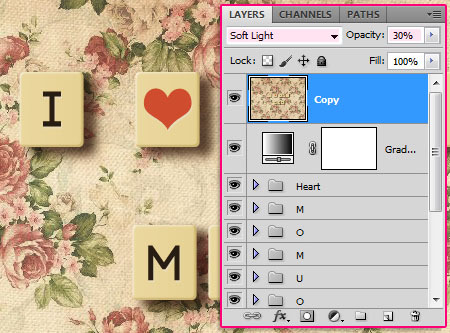
选择所有层包括背景层,并复制它们。然后去图层- 合并图层,按ctrl + e,合并重复层(复印件)。改变合并图层的混合模式柔光,
不透明度到30% 。

转到滤镜- 其他- 高通,并设置半径到8.0,然后单击确定。这将加剧边缘一点点,使它们看起来更明确。

这就是它!现在,你有自己的photoshop的拼字砖,您可以使用轻松创建任何文字,你要在一两分钟。希望你喜欢它。

来源:http://www.tulaoshi.com/n/20160405/2123206.html
看过《PS简单制作碎花布上的拼贴瓷砖文字效果教程》的人还看了以下文章 更多>>